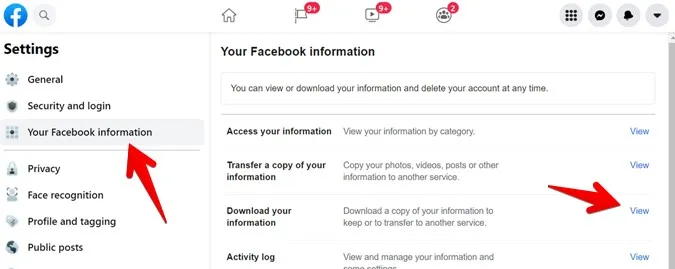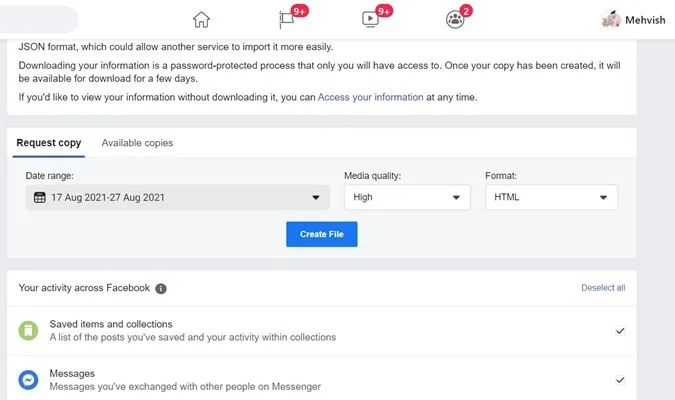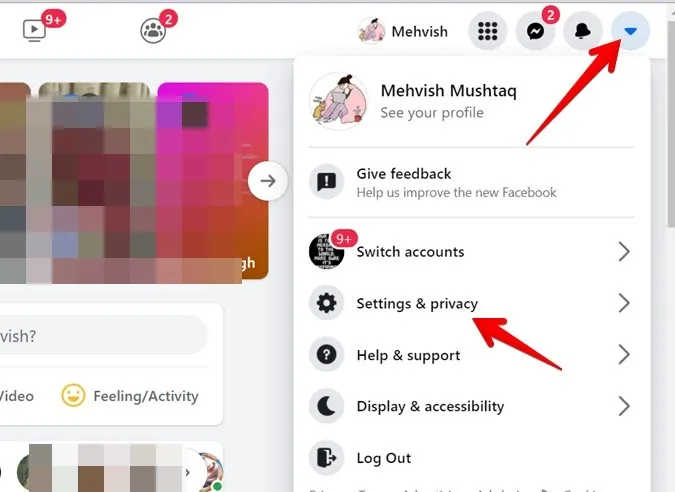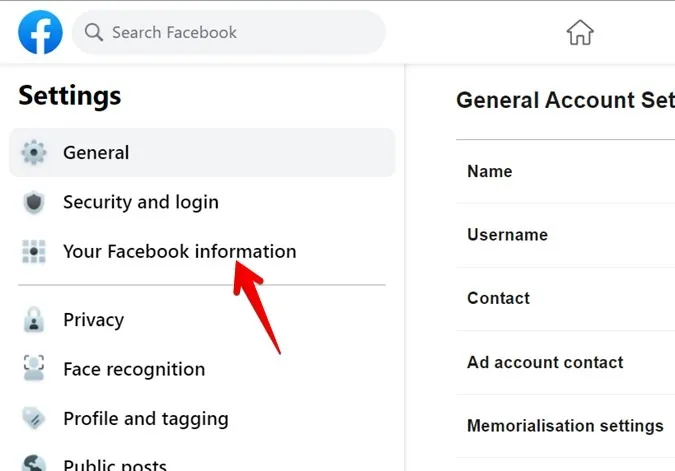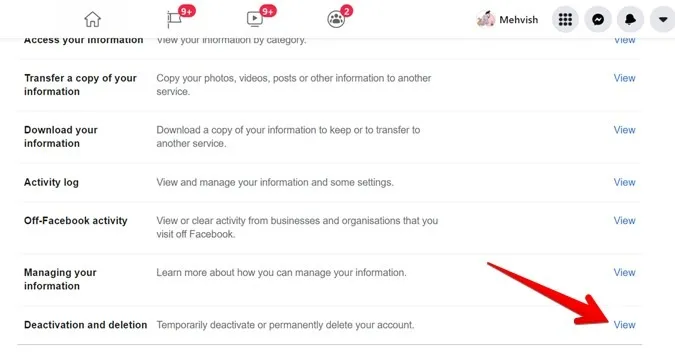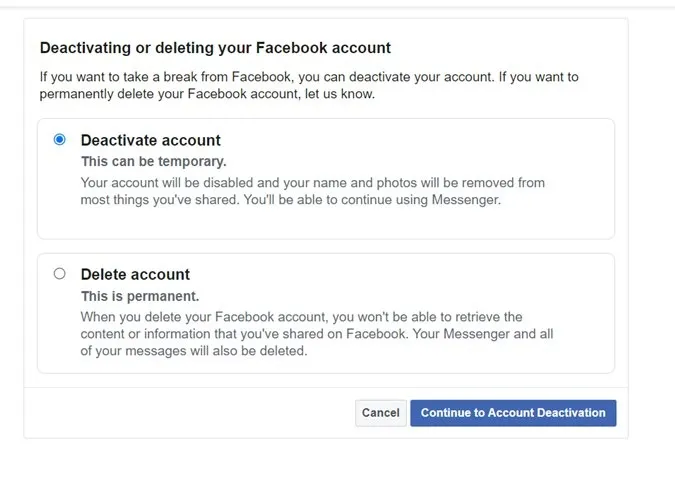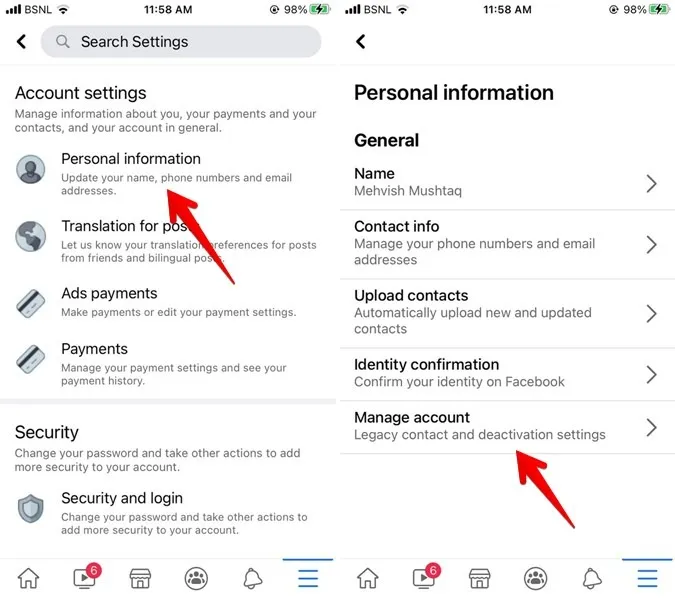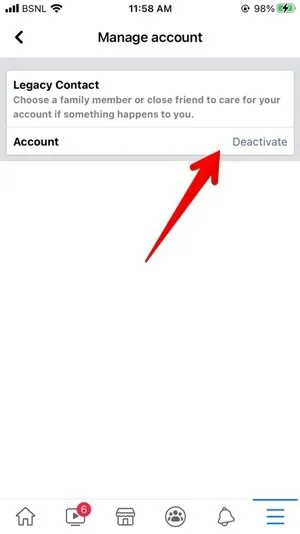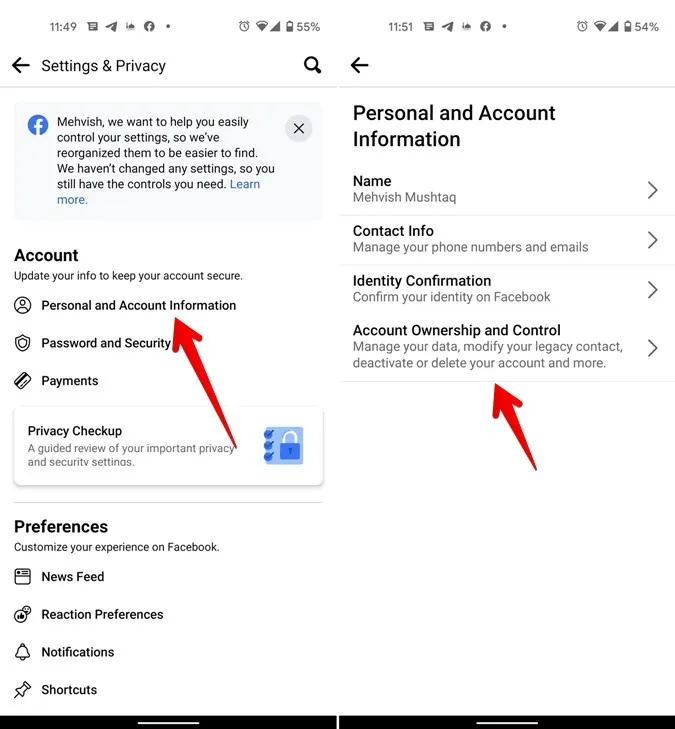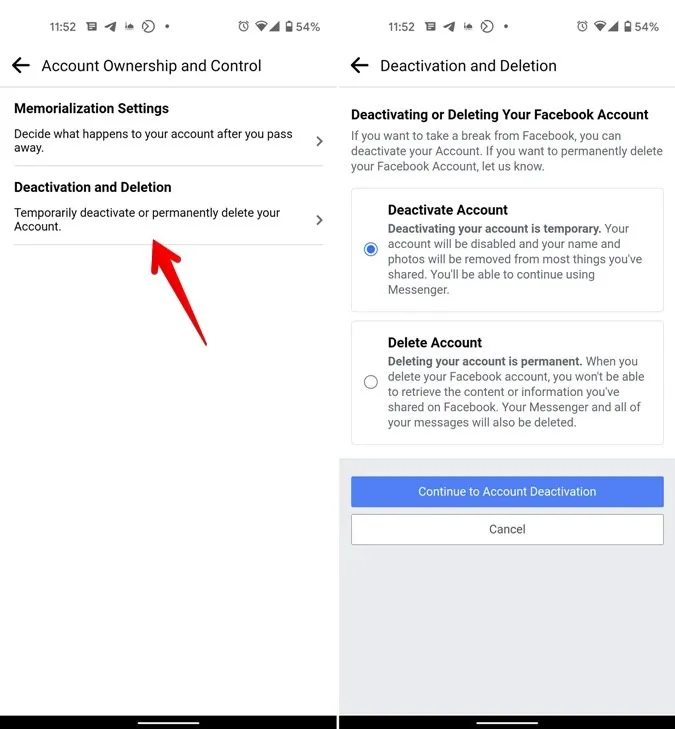هل انتهيت من Facebook وتريد حذف حسابك؟ انتظر دقيقة! يمكنك إلغاء تنشيطه بدلاً من ذلك. لكن ما الفرق بين التعطيل والحذف؟ ابحث عن الجواب هنا. سوف تتعلم أيضًا كيفية إلغاء تنشيط أو حذف حسابك على Facebook.
 |
| كيفية إلغاء تنشيط حسابك على Facebook أو حذفه نهائيًا |
حذف حسابك على Facebook مقابل إلغاء التنشيط: ما الفرق؟
تقدم الفيسبوك طريقتان للقضاء على الوصول إلى حسابك إذا كنت تريد أن تتوقف عن استخدامه: تنشيط الحساب و حذف الحساب . يعد إلغاء التنشيط عملية مؤقتة تتيح لك إخفاء حسابك عن الآخرين. سيكون عليك إعادة تنشيط الحساب لاستخدامه. يكون إلغاء التنشيط مفيدًا عندما تريد أخذ استراحة من Facebook دون حذف الحساب.
من ناحية أخرى ، يعد الحذف عملية دائمة حيث تتم إزالة حسابك على Facebook تمامًا. سيتعين عليك إنشاء حساب Facebook جديد إذا قررت استخدام Facebook مرة أخرى.
الآن بعد أن عرفت كيف يختلف الاثنان ، من الأفضل إلغاء تنشيط الحساب إذا كنت تريد أخذ استراحة منه أو لم تعد تحب استخدام Facebook. ومع ذلك ، إذا قررت أنك لم تعد تريد أن تكون على أي علاقة مع Facebook ، فيمكنك حذفه.
ماذا يحدث عندما تقوم بإلغاء تنشيط أو حذف حسابك على Facebook
دعونا نرى كيف تتغير الأشياء المختلفة عندما تقوم بحذف أو إلغاء تنشيط حسابك على Facebook.
هل يمكن للأشخاص البحث عن ملفك الشخصي؟
سيختفي ملف التعريف الخاص بك من عرض الأشخاص الآخرين في كلتا الحالتين. ومع ذلك ، قد يظل مرئيًا في أماكن معينة مثل Messenger والمنشورات القديمة وما إلى ذلك ، عند إلغاء تنشيط حسابك. ومع ذلك ، لا يمكن لأي شخص النقر فوق ملف التعريف الخاص بك ، حيث سيكون اسمك فقط مرئيًا. يؤدي حذف الحساب إلى إختفاء ملفك الشخصي تمامًا دون ترك أي أثر.
هل حذف أو إلغاء تنشيط Facebook يحذف كل شيء؟
ستظل منشوراتك الحالية (الصور ومقاطع الفيديو وما إلى ذلك) آمنة على Facebook عند إلغاء تنشيط الحساب. يمكنك إعادة تنشيط الحساب للوصول إليه في أي وقت. ومع ذلك ، لا يمكن قول الشيء نفسه عن حذف الحساب ، حيث يتم حذف كل ما يتعلق بحسابك إلا إذا قمت بتنزيل البيانات بما في ذلك الدردشات كما هو موضح أدناه.
كيفية تنزيل معلومات Facebook الخاصة بك
1. قم بتسجيل الدخول إلى حساب Facebook الخاص بك قبل حذفه أو إلغاء تنشيطه.
2. انقر فوق السهم الصغير لأسفل في الأعلى. انتقل إلى "الإعدادات والخصوصية ← الإعدادات" من القائمة.
3. انقر فوق "معلوماتك على Facebook" من الشريط الجانبي الأيسر واضغط على الزر "عرض" بجوار "تنزيل معلوماتك".
4. في الشاشة التالية ، حدد نوع البيانات والجودة والفترة الزمنية للبيانات التي تريد تنزيلها. اضغط على زر "إنشاء ملف".
هل يمكنك استخدام Messenger إذا قمت بإلغاء تنشيط Facebook أو حذفه؟
لا يؤدي إلغاء تنشيط Facebook إلى إلغاء تنشيط Messenger. يمكنك الدردشة مع الآخرين ، ويمكن للأشخاص البحث عنك على Messenger. سيتعين عليك إلغاء تنشيط Messenger يدويًا إذا كنت تريد ذلك. من ناحية أخرى ، لا يمكنك الوصول إلى حساب Messenger الخاص بك أو الاحتفاظ به عند حذف حسابك على Facebook.
هل يمكنك الوصول إلى الرسائل القديمة؟
لا يؤثر إلغاء تنشيط الحساب أو حذفه على الرسائل التي أرسلتها إلى حسابات أخرى. ستظل هذه الرسائل مرئية في صندوق الوارد الخاص بشخص آخر وفي صندوق الوارد الخاص بك أيضًا في حالة إلغاء تنشيط الحساب.
هل يمكنك تسجيل الدخول إلى مواقع أخرى؟
لا يمنعك إلغاء تنشيط الحساب من استخدام تسجيل الدخول إلى Facebook على بعض المواقع ، مثل Pinterest و Spotify وما إلى ذلك. ومع ذلك ، لا يمكنك استخدام تسجيل الدخول إلى Facebook على مواقع الويب الأخرى بعد حذف الحساب. سيكون عليك الاتصال بالمواقع الإلكترونية لاستعادة حسابك.
ماذا يحدث لمعلومات Oculus؟
عند إلغاء تنشيط الحساب ، لا يمكنك الوصول إلى منتجات أو معلومات Oculus ، مثل المشتريات والإنجازات ، المرتبطة بحسابك على Facebook. يحدث نفس الشيء عندما تحذف حسابك.
هل يمكنك استخدام صفحات الفيسبوك؟
تتحمل الصفحات المرتبطة بحسابك على Facebook أيضًا وطأة إلغاء تنشيط أو حذف الحساب إذا كنت المسؤول الوحيد.
سيتم إلغاء تنشيط الصفحات التي تمتلكها أو حذفها عندما تقوم بإلغاء تنشيط الحساب أو حذفه على التوالي. يمكنك إعادة تنشيط الصفحات عند إعادة تنشيط حسابك. ومع ذلك ، لا يمكنك استعادة الصفحات المحذوفة لاحقًا إذا كنت المسؤول الوحيد .
إذا كنت لا تريد أن تفقد صفحاتك أثناء إلغاء تنشيط حسابك أو حذفه ، فيمكنك تعيين شخص آخر مسؤولاً عن صفحاتك. بهذه الطريقة ستبقى صفحاتك آمنة.
كم من الوقت يستغرق حذف أو إلغاء تنشيط الحساب؟
يعد إلغاء التنشيط عملية سريعة وسيحدث على الفور. من ناحية أخرى ، يمنحك Facebook فترة سماح مدتها 30 يومًا بعد إرسال طلب حذف الصفحة. خلال هذه الفترة ، لا يمكنك أنت أو غيرك مشاهدة حساب Facebook. بعد 30 يومًا ، سيتم حذف حسابك والمعلومات المرتبطة به نهائيًا.
هل يمكنك إلغاء إلغاء تنشيط الحساب أو حذفه
يمكنك إلغاء التعطيل ببساطة عن طريق تسجيل الدخول إلى حسابك على Facebook في أي وقت.
وبالمثل ، تحتاج إلى تسجيل الدخول إلى حسابك على Facebook في غضون 30 يومًا من إرسال الطلب إذا كنت تريد إيقاف Facebook عن حذف حسابك نهائيًا.
الآن ، دعنا نفحص كيفية حذف أو إلغاء تنشيط حساب Facebook الخاص بك.
كيفية إلغاء تنشيط أو حذف حساب Facebook الخاص بك على سطح المكتب
1. افتح موقع Facebook وقم بتسجيل الدخول إلى حسابك.
2. انقر فوق السهم الصغير لأسفل في الأعلى. حدد "الإعدادات والخصوصية" -> الإعدادات. "
3. انقر على "معلوماتك على Facebook" في الشريط الجانبي الأيسر.
4. انقر فوق "عرض" بجوار "إلغاء التنشيط والحذف".
5. حدد خيار إلغاء التنشيط أو الحذف الذي تريده واضغط على الزر الأزرق في الأسفل للمتابعة.
كيفية إلغاء تنشيط أو حذف حساب Facebook الخاص بك على iPhone
على تطبيق iPhone Facebook ، يمكنك فقط إلغاء تنشيط الحساب. حذفها ليس خيارا. سيتعين عليك استخدام موقع Facebook للجوال (كما هو موضح أدناه) أو جهاز كمبيوتر لحذف حسابك على Facebook.
1. افتح تطبيق Facebook على جهاز iPhone الخاص بك.
2. اضغط على أيقونة شريط الثلاثة وانتقل إلى "الإعدادات والخصوصية ← الإعدادات".
3. اضغط على "المعلومات الشخصية ← إدارة الحساب".
4. اضغط على خيار "إلغاء التنشيط" بجوار الحساب.
كيفية إلغاء تنشيط أو حذف حساب Facebook على Android و Facebook Lite وموقع الويب للجوال
1. افتح تطبيق Facebook أو Facebook Lite أو m.facebook.com من متصفح على هاتفك. تسجيل الدخول إلى حسابك.
2. اضغط على أيقونة ثلاثة أشرطة في الأعلى. مرر لأسفل وانقر على "الإعدادات والخصوصية ← الإعدادات على Android". على Facebook Lite والموقع الإلكتروني على جهاز محمول ، انقر على "الإعدادات".
3. انقر على "المعلومات الشخصية ومعلومات الحساب" متبوعًا بـ "ملكية الحساب والتحكم فيه".
4. اضغط على "Deactivation and delete" واختر خيار Delete أو Deactivate في الشاشة التالية ، ثم اضغط على الزر الأزرق في الأسفل للمتابعة.
كيفية إلغاء تنشيط Facebook Messenger
بمجرد إلغاء تنشيط حساب Facebook الخاص بك ، اتبع هذه الخطوات لإلغاء تنشيط Messenger.
1. افتح تطبيق Facebook Messenger على جهاز Android أو iPhone أو iPad.
2. اضغط على أيقونة الملف الشخصي في الأعلى. قم بالتمرير لأسفل وحدد "القانونية والسياسات" على الشاشة التالية.
3. اضغط على "Deactivate Messenger". إذا كنت لا ترى الخيار ، فتأكد من إلغاء تنشيط حساب Facebook أولاً.
4. أعد تشغيل هاتفك إذا لزم الأمر. متى أردت إعادة تنشيط Messenger ، ما عليك سوى تسجيل الدخول إلى Messenger.
أسئلة مكررة
1. ما هي المدة التي يمكنني خلالها إبقاء حسابي معطلاً؟
يمكنك الاحتفاظ بحساب Facebook الخاص بك معطلاً طالما تريد. لا توجد قيود على ذلك.
2. هل سيتم حذف الحساب المعطل بعد فترة محددة؟
لا ، لا يقوم Facebook تلقائيًا بحذف الحسابات المعطلة. سيتم حذف حسابك على Facebook فقط عندما تفعل ذلك بنفسك.
3. كيف يمكنني إعادة تنشيط حساب Facebook؟
ما عليك سوى تسجيل الدخول إلى الحساب ، وسوف تستعيد حسابك بجميع الصور ومقاطع الفيديو.
4. هل يمكنني إخفاء حسابي بدلاً من إلغاء تنشيطه؟
لا يوجد خيار لإخفاء الحساب. ومع ذلك ، يمكنك استخدام العديد من ميزات الخصوصية التي يوفرها Facebook ، مثل التحكم في من يمكنه رؤية منشوراتك ، ومن يمكنه البحث عنك ، وكتم صوت الأشخاص أو غفوتهم ، والمزيد.